Opera je freewarový webový prohlížeč pro různé platformy vyvinutý společností Opera Software a funguje jako prohlížeč založený na Chromiu. Opera nabízí čistý, moderní webový prohlížeč, který je alternativou k ostatním hlavním hráčům v závodě Browser. Jeho slavný režim Opera Turbo a jeho vyhlášený režim úspory baterie jsou nejlepší ze všech známých webových prohlížečů s velkým náskokem, spolu s vestavěnou sítí VPN a mnohem více.
V následujícím tutoriálu se dozvíte, jak nainstalovat prohlížeč Opera na pracovní stanici Fedora 34/35 s volitelnými větvemi stabilní, beta nebo noční vývojovou verzi.
Předpoklady
- Doporučený operační systém: Fedora Linux 35.
- Uživatelský účet: Uživatelský účet s přístupem sudo nebo root.
- Přístup k internetu
Výukový program bude využívat terminál, který najdete v nabídce aplikací show.
Příklad:
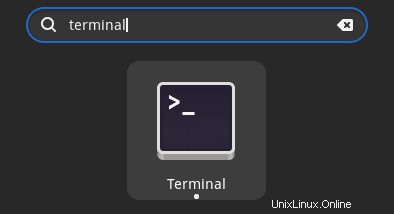
Aktualizace operačního systému
Aktualizujte svou Fedoru operační systém, abyste se ujistili, že všechny existující balíčky jsou aktuální:
sudo dnf upgrade --refresh -yVýukový program bude používatpříkaz sudo a za předpokladu, že máte status sudo .
Chcete-li ověřit stav sudo na vašem účtu:
sudo whoamiUkázkový výstup zobrazující stav sudo:
[joshua@fedora ~]$ sudo whoami
rootChcete-li nastavit stávající nebo nový účet sudo, navštivte náš tutoriál o Přidání uživatele do Sudoers na Fedoře .
Chcete-li použít rootový účet , použijte k přihlášení následující příkaz s heslem uživatele root.
suVyžadována závislost na instalaci
Před instalací spusťte následující příkaz a ujistěte se, že jsou nainstalovány následující balíčky.
sudo dnf install dnf-plugins-core curl -yImportovat úložiště Opera
Ve výchozím nastavení není prohlížeč Opera součástí standardních úložišť Fedory. Můžete však rychle vytvořit a importovat oficiální úložiště do vašeho systému následujícím způsobem.
sudo dnf config-manager --add-repo https://rpm.opera.com/rpm
sudo rpm --import https://rpm.opera.com/rpmrepo.keyDále aktualizujte svůj seznam úložišť, aby odrážel nové změny v úložišti:
sudo dnf upgrade --refreshInstalovat prohlížeč Opera
Nyní, když jste importovali úložiště, můžete si nainstalovat Operu pomocí následujícího.
Nyní nainstalujte software pomocí následujícího příkazu:
sudo dnf install opera-stablePříklad výstupu:
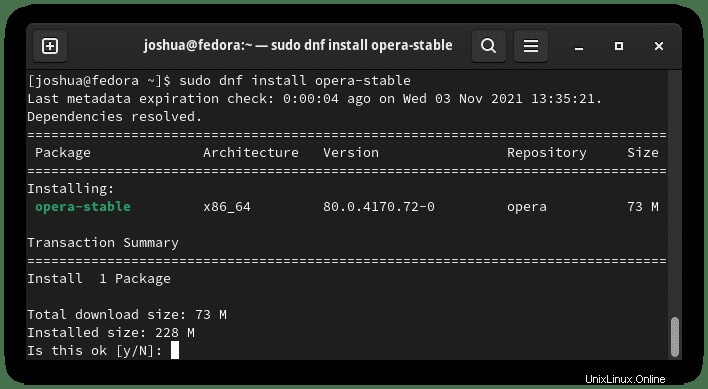
Zadejte Y poté stiskněte klávesu ENTER pokračujte v instalaci.
Po instalaci potvrďte verzi nainstalovaného prohlížeče Opera. Tím se také ověří, zda byla instalace úspěšná.
opera --versionPříklad výstupu:
80.0.4170.72Volitelné. Nainstalujte prohlížeč Opera Beta nebo sestavení Developer
Případně můžete nainstalovat sestavení Brave Beta nebo Developer, pokud jste si stáhli úložiště. Tyto dvě verze se nedoporučují denně, zvláště ne na hlavním desktopu nebo produkčním serveru. Můžete však nainstalovat alternativní verze pro ty, kteří chtějí žít na okraji.
Instalovat beta verzi prohlížeče Opera:
sudo dnf install opera-beta -yInstalovat vývojáře prohlížeče Opera:
sudo dnf install opera-developer -yVšimněte si, že tyto nenahrazují vaši stabilní verzi a instalují se samostatně.
Dále ověřte instalaci beta nebo nestabilní, použijte následující příkaz.
Ověřte beta verzi prohlížeče Opera:
opera-beta --versionPříklad výstupu:
81.0.4196.27Ověřit vývojáře prohlížeče Opera:
opera-developer --versionPříklad výstupu:
82.0.4226.0Spouštění prohlížeče Opera
Po dokončení instalace můžete spustit Operu několika různými způsoby.
Nejprve, když jste ve svém terminálu, můžete použít následující příkaz:
operaPřípadně spusťte operu & příkaz na pozadí pro uvolnění terminálu:
opera &To však není praktické a k otevření s cestou byste na ploše použili následující cestu:Aktivity> Zobrazit aplikace> Opera . Pokud jej nemůžete najít, použijte funkci vyhledávání v nabídce Zobrazit aplikace, pokud máte nainstalovaných mnoho aplikací.
Příklad:
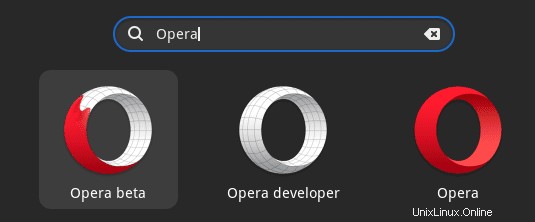
Nyní otevřete prohlížeč Opera, uvidíte vstupní stránku. Vypadá hezky?
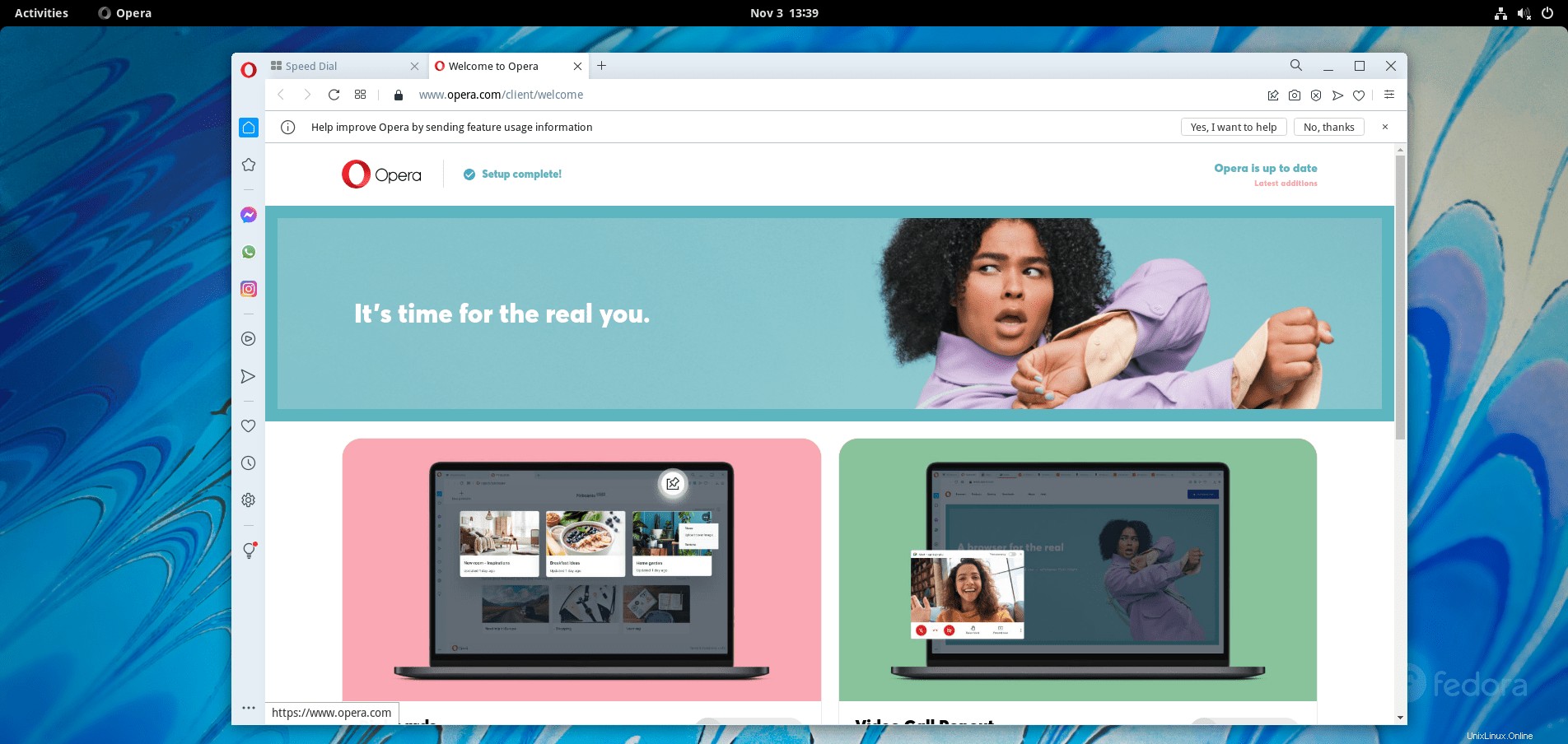
Gratulujeme, nainstalovali jste prohlížeč Opera.
Aktualizace prohlížeče Opera
Chcete-li aktualizovat, spusťte obnovení dnf ve vašem terminálu, jako byste zkontrolovali celý váš systém pro případné aktualizace, včetně aktualizací z úložiště Opery.
sudo dnf upgrade --refreshToto by mělo být spouštěno co nejčastěji.
Odebrání (odinstalování) prohlížeče Opera
Chcete-li odstranit prohlížeč Opera, proveďte následující příkaz terminálu. Pokud používáte alternativní uspořádání, nezapomeňte nahradit stabilní verzi beta nebo vývojářskou verzí.
Odebrat prohlížeč Opera Browser Stable:
sudo dnf remove opera-stableOdebrat beta verzi prohlížeče Opera:
sudo dnf remove opera-betaOdebrat vývojáře prohlížeče Opera:
sudo dnf remove opera-developerPříklad výstupu (odstranění opera-stable):
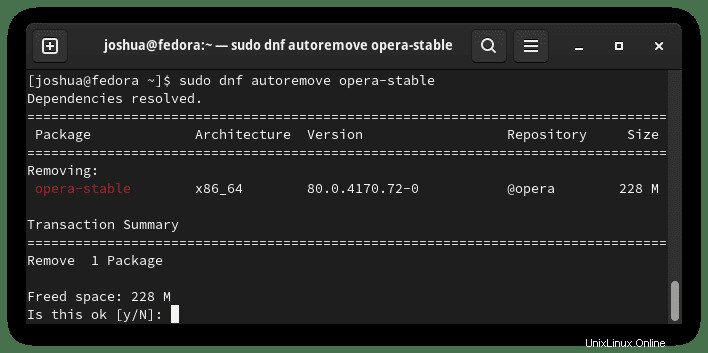
Typ A, poté stiskněte klávesu ENTER pokračovat.
Upozorňujeme, že nepoužité závislosti budou také odstraněny.
V ideálním případě budete chtít deaktivovat úložiště pomocí následujícího příkazu.
sudo dnf config-manager --set-disable rpm.opera.com_rpm